|
AISHA Ringrazio Véro per avermi permesso di tradurre i suoi tutorial.
qui puoi trovare qualche risposta ai tuoi dubbi. Se l'argomento che ti interessa non è presente, ti prego di segnalarmelo. Questo tutorial è stato creato con PSP X2, ma può essere eseguito anche con le altre versioni di PSP. Per tradurlo, ho usato PSP X. Questo tutorial è una creazione di ©Exkizz Eskiss e non può essere copiato su altri siti nè essere offerto per il download. Lo stesso vale per la mia traduzione. Il materiale viene da vari gruppi di condivisione. Il copyright appartiene ai rispettivi autori. Grazie ai creatori dei tubes che mettono a disposizione il loro lavoro in vari gruppi di condivisione. Rispetta il lavoro degli autori, non cambiare il nome del file e non cancellare il watermark. Occorrente: Materiale qui Il tube della donna è di Annelies. Grazie Annelies per questo bel tube e per il permesso di utilizzarlo. E' vietato modificare, rinominare o togliere il watermark dai tubes. in caso di dubbi, ricorda di consultare la mia sezione filtri qui Filter Factory Gallery A - qui Mehdi - Sorting Tiles qui Mura's Meister - Copies qui Simple - Top bottom Warp (bonus) qui VanDerLee - Unplugged X qui Alien Skin Eye Candy 5 Impact - Perspective Shadow, Brushed Metal qui I filtri Factory Gallery per essere usati devono prima essere convertiti. Come fare vedi qui Si usano importandoli in Filters Unlimited (come fare vedi qui) ma possono funzionare anche da soli. Le Factory fornite sono state già convertite. Tutte le versioni originali qui Metti i pennelli (cartella Pinceaux) nella cartella Pennelli. Attenzione, ogni pennello è composto da due files che non devono essere separati. (Vedi gli appunti sui Pennelli qui). Un piccolo consiglio: puoi inserire nei Percorsi Files l'intera cartella. In questo modo, quando dovrai usare i pennelli, ti sarà più facile averli subito visibili. 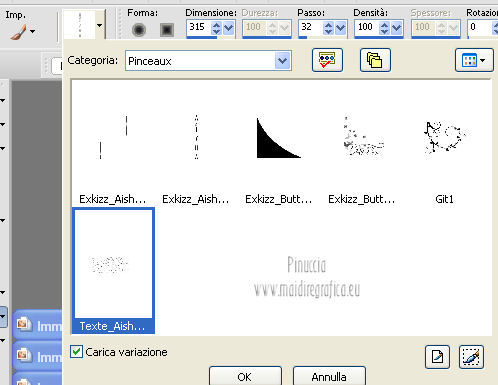 Metti il preset Exkizz_Aisha Shadow nella cartella del filtro: Alien Skin Eye Candy 5 Impact>Settings>Shadow. Doppio clic sul file e il preset sarà automaticamente installato. Se preferisci puoi importarlo, quando ti servirà, dalla cartella in cui hai scompattato il materiale. Vedi la scheda del filtro qui e come importare un preset in Eye Candy qui Metti le maschere (cartella Masques) nella cartella Maschere. Metti la trama Exkizz_Texture_Doodles (cartella Texture) nella cartella Trame. Metti lo script Exkizz_Script_Aisha nella cartella Script sicuri. Questo script è stato creato con PSP X2, ma può funzionare anche con PSP X. Se stai usando PSP 9, puoi usare lo script Exkizz_script_aisha_psp9, realizzato con questa versione. Colori utilizzati Apri la paletta "Exkizz_Palette_aisha" in PSP. Attiva lo strumento Contagocce  e clicca con il tasto sinistro del mouse per impostare il colore di primo piano, e con il tasto destro per impostare il colore di sfondo. (Nota: Nel materiale trovi una paletta Template, nel caso volessi usare altri colori. Seleziona ogni casella con la bacchetta magica  , modalità Sostituisci, corrispondenza Valore RGB, sfumatura e tolleranza0), , modalità Sostituisci, corrispondenza Valore RGB, sfumatura e tolleranza0),e riempi  la casella con i tuoi colori). la casella con i tuoi colori).***** Questa la mia paletta dei colori. 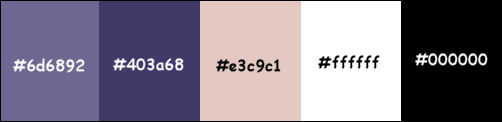 ***** Passo 1. 1. Apri la paletta "Exkizz_Palette_aisha". Strumento Contagocce (E)  Clicca con il tasto sinistro del mouse sul colore scuro #403a68  per impostarlo come colore di primo piano. Clicca con il tasto destro del mouse sul colore chiaro #e3c9c1  per impostarlo come colore di sfondo. Passo 2. 1. Passa il colore di primo piano a Gradiente, stile Lineare, con i seguenti settaggi.  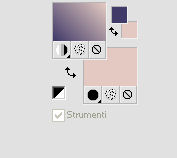 Passo 3 1. Apri il file "Exkizz_Aisha_Alpha. Questa immagine non è vuota, ma contiene le selezioni salvate sul canale alfa. Finestra>Duplica o sulla tastiera la combinazione di tasti maiuscola+D. Chiudi l'originale. La copia sarà la base del tuo lavoro. Premi sulla tastiera il tasto CANC per eliminare il watermark. 2. Riempi  l'immagine trasparente con il gradiente lineare (tasto sinistro). l'immagine trasparente con il gradiente lineare (tasto sinistro).3. Effetti>Plugins>VanDerLee - Unplugged X - Copystar. 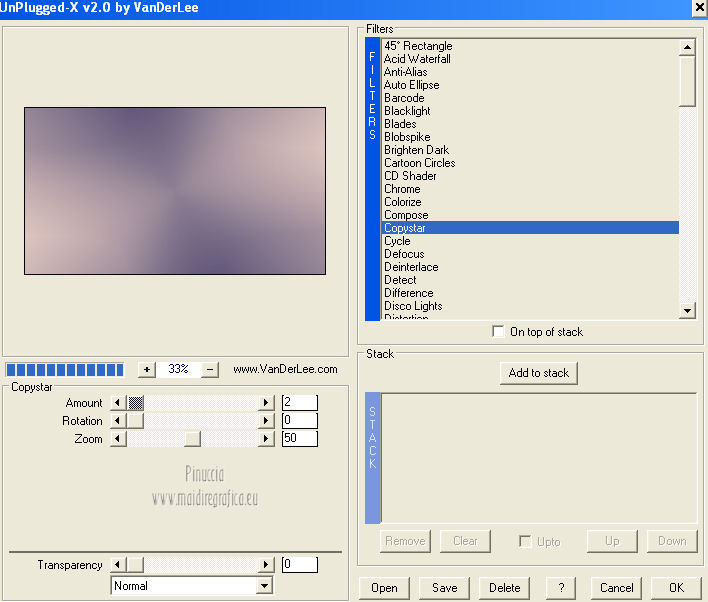 4. Effetti>Plugins>Mehdi - Sorting Tiles. 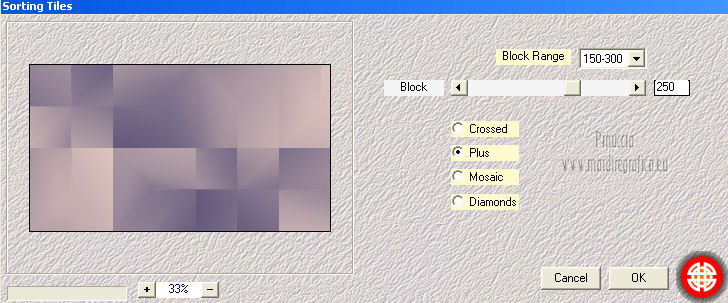 5. Apri "Exkizz_Aisha_Fond e vai a Modifica>Copia. Torna al tuo lavoro e vai a Modifica>Incolla come nuovo livello - Raster 1. La modalità di miscelatura è già impostata in Luce diffusa. 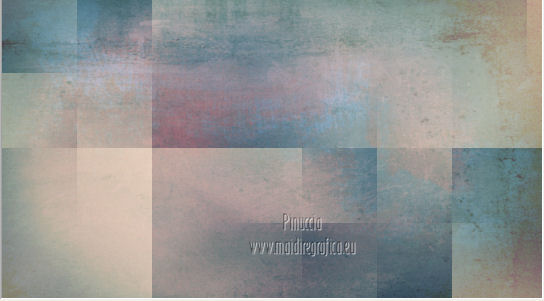 6. Livelli>Unisci>Unisci visibile. Passo 4 1. Livelli>Duplica - Copia di Uniti. Cambia la modalità di miscelatura di questo livello in Luce diffusa. 2. Effetti>Plugins>Filter Factory Gallery A - Triangular Mosaic Filter. 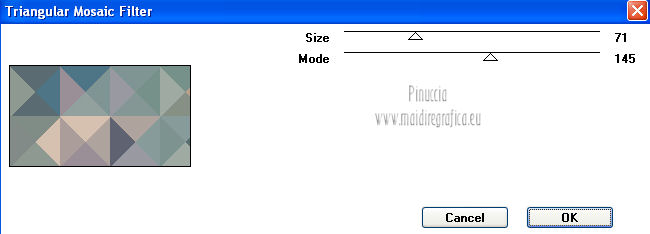 Risultato.  4. Effetti>Effetti di immagine>Motivo unico.  Risultato. 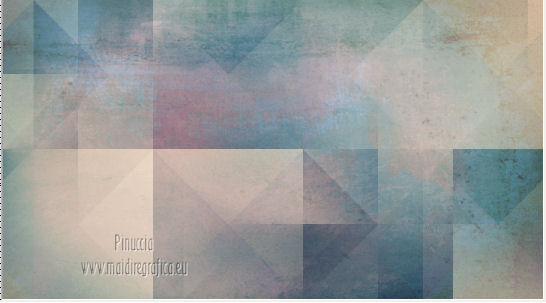 Passo 5 1. Selezione>Carica/Salva selezione>Carica selezione da canale alfa. La Selection#1 è già presente. Devi soltanto cliccare Carica. 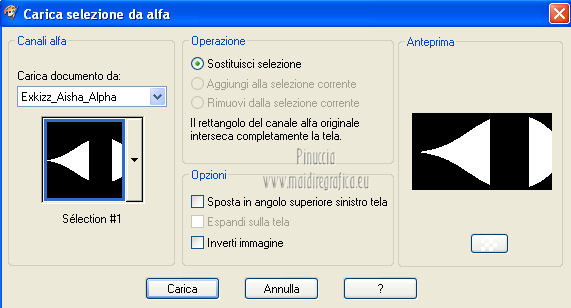 2. Effetti>Effetti di trama>Trama - seleziona la trama Exkizz_Texture_Doodles, con i seguenti settaggi. 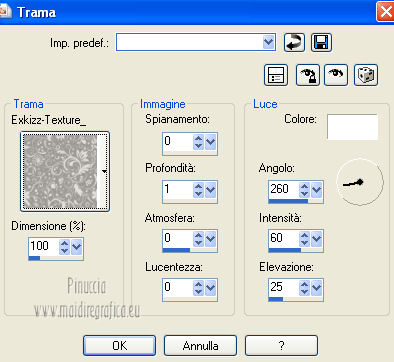 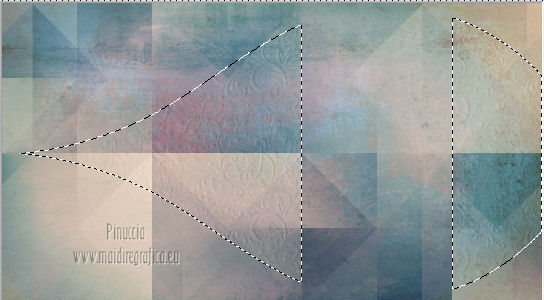 3. Regola>Messa a fuoco>Accentua messa a fuoco. Selezione>Innalza selezione a livello. Cambia la modalità di miscelatura di questo livello in Luminanza (esistente). Selezione>Deseleziona. 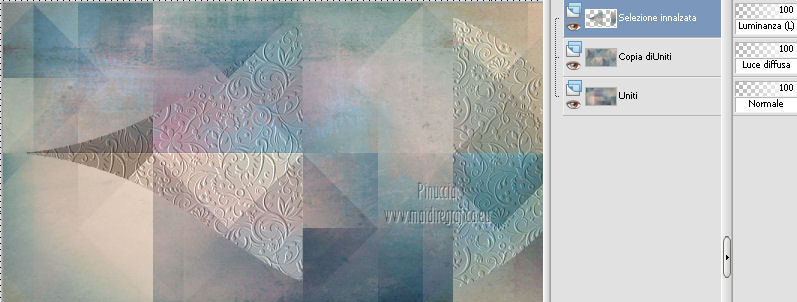 4. Regola>Luminosità e contrasto>Nitidezza.  5. Abbassa l'opacità di questo livello al 55%. 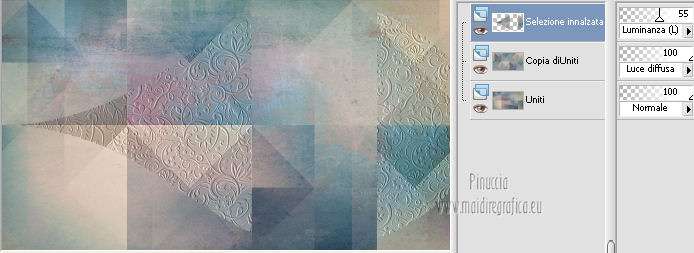 Passo 6 1. Livelli>Nuovo livello raster - Raster 1. 2. Imposta il colore di primo piano con il colore bianco #ffffff. 3. Attiva lo strumento Pennello  , ,cerca e seleziona il pennello "Texte_Aisha_Brush1", con i settaggi standard, e applicalo cliccando con il tasto sinistro del mouse per usare il colore bianco di primo piano, una volta a sinistra 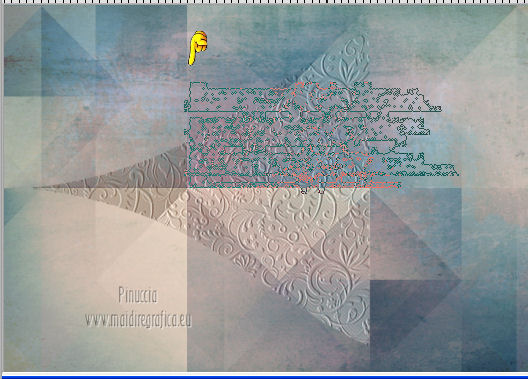 e una volta in basso a destra 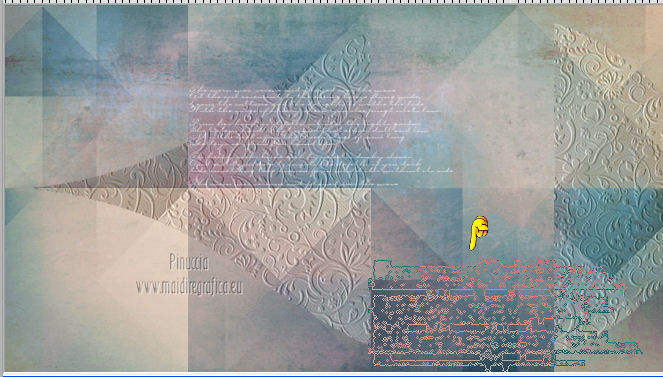 per il secondo pennello, se vuoi, puoi duplicare il livello e usare lo strumento Spostamento  per posizionarlo come nell'esempio. per posizionarlo come nell'esempio.In questo caso: Livelli>Unisci>Unisci giù 4. Abbassa l'opacità di questo livello al 60%. Risultato. 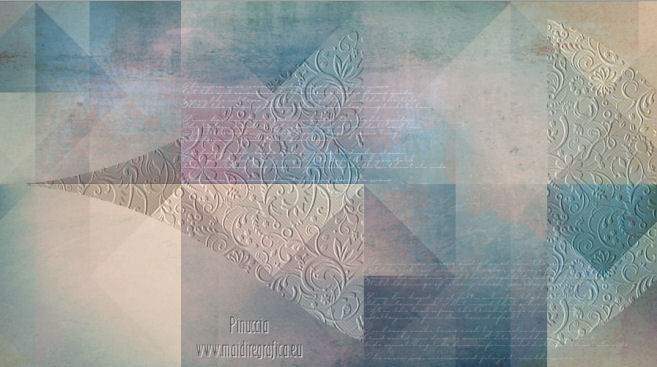 Passo 7 Adesso andiamo a cancellare il testo esterno alla forma. 1. Selezione>Carica/Salva selezione>Carica selezione da canale alfa. Apri il menu delle selezioni e carica Selection#2.  2. Premi sulla tastiera il tasto CANC. 3. Selezione>Deseleziona. Passo 8 1. Livelli>Nuovo livello raster - Raster 2. 2. Imposta il colore di primo piano con il colore chiaro #e3c9c1  3. Selezione>Carica/Salva selezione>Carica selezione da canale alfa. Carica Selection#3.  4. Imposta l'opacità dello strumento Riempimento  a 75, a 75,e riempi la selezione con il colore chiaro di primo piano #e3c9c1  (tasto sinistro). (tasto sinistro).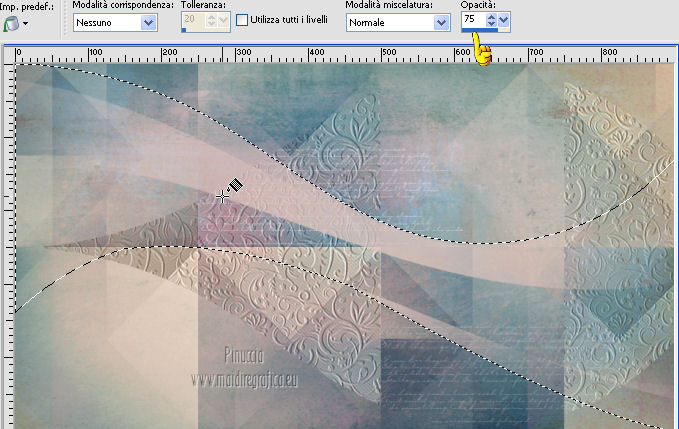 Selezione>Deseleziona. 5. Effetti>Effetti di riflesso>Specchio rotante.  6. Effetti>Plugins>Simple - Top Bottom Warp. Attenzione, questo effetto fa parte del Bonus di Simple. Se non lo trovi nella tua lista, scarica quello fornito nel link della traduzione Risultato. 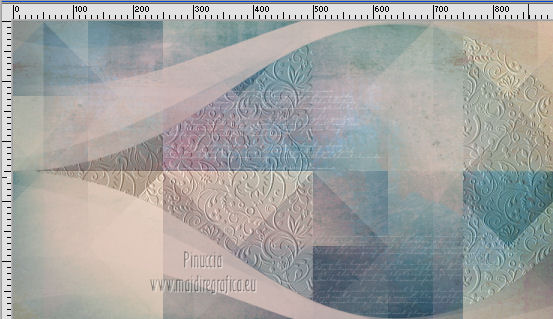 7. Effetti>Effetti 3D>Sfalsa ombra, con il colore nero #000000. 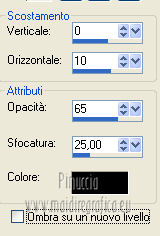 8. Regola>Luminosità e contrasto>Nitidezza.  Risultato.  Passo 9 1. Livelli>Nuovo livello raster - Raster 3. 2. Imposta il colore di primo piano con il colore scuro #403a68  3. Opacità dello strumento Riempimento  sempre impostata a 75, sempre impostata a 75,e riempi  il livello con il colore scuro #403a68 il livello con il colore scuro #403a68  4. Livelli>Carica/Salva maschera>Carica maschera da disco. Cerca e carica la maschera Exkizz_Mask_Aisha. 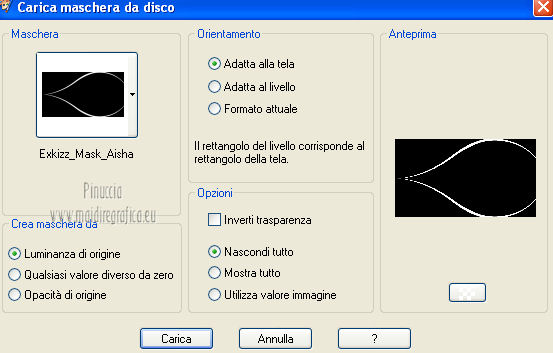 Livelli>Unisci>Unisci gruppo. 5. Effetti>Effetti 3D>Sfalsa ombra, con il colore nero #000000.  6. Regola>Luminosità e contrasto>Nitidezza.  Risultato. 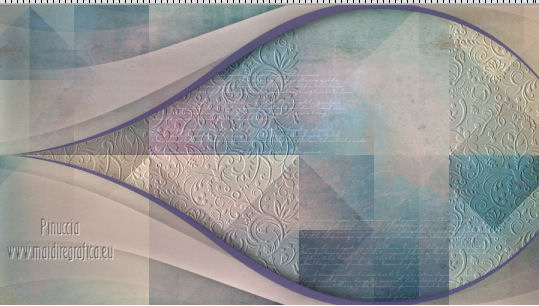 Passo 10 1. Apri il tube "Alies 889-woman-29052012" e vai a Modifica>Copia. Torna al tuo lavoro e vai a Modifica>Incolla come nuovo livello - Raster 3. 2. Posiziona  il tube a destra, il tube a destra,e ridimensionalo in modo che rimanga contenuto nel rettangolo rosso indicato nella schermata.  Per il mio esempio l'ho ridimensionato al 70%, tutti i livelli non selezionato. Risultato dopo il ridimensionamento. 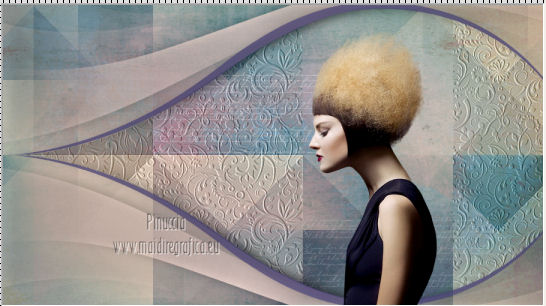 3. Posiziona  il tube contro il bordo inferiore, il tube contro il bordo inferiore,dobbiamo sfumarlo per cancellare la base. Attenzione, non guardare la posizione finale del mio esempio, è importante lasciare il tube in basso, altrimenti l'applicazione della maschera porterà a un risultato differente. 4. Livelli>Carica/Salva maschera>Carica maschera da disco. Cerca e carica la maschera 20-20.  Livelli>Unisci>Unisci gruppo. Nota. Se il tube oltrepassa il rettangolo indicato in rosso, Carica la selezione alpha #4 e premi tre quattro volte il tasto CANC. Sposta  il tube un po' più in alto, il tube un po' più in alto,in modo che il viso si trovi nella parte indicata in rosso. 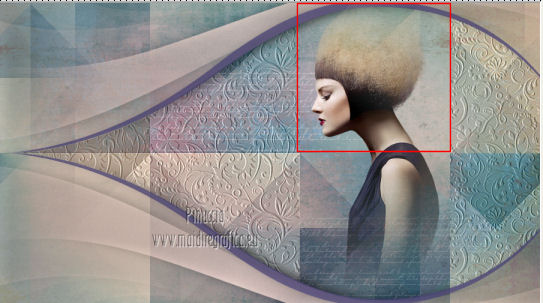 Abbassa l'opacità del livello al 55%.  Passo 11 1. Livelli>Nuovo livello raster - Raster 3. Imposta il colore di primo piano con il colore scuro #403a68  3. Attiva lo strumento Pennello  cerca e seleziona il pennello "Exkizz_Aisha_Brush2", con i settaggi standard, e applicalo cliccando una volta con il tasto sinistro del mouse per usare il colore di primo piano 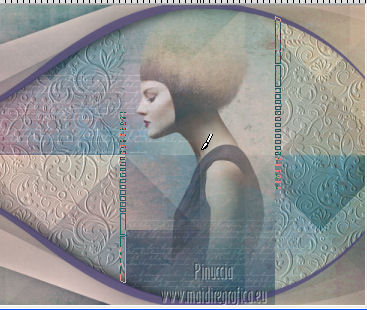 Passo 12 1. Apri il tube Exkizz_Papillon". Attiva il livello "Papillons 1" e vai a Modifica>Copia. Torna al tuo lavoro e vai a Modifica>Incolla come nuovo livello - Raster 4. 2. Effetti>Effetti di immagine>Scostamento. 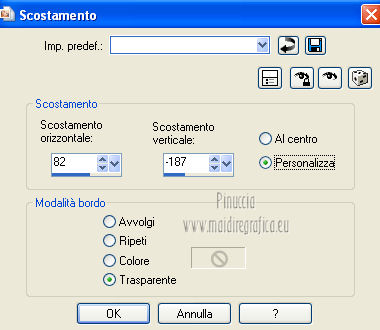 3. Attiva nuovamente il tube Exkizz_Papillon e posizionati sul livello "Papillons 2". Modifica>Copia. Torna al tuo lavoro e vai a Modifica>Incolla come nuovo livello - Raster 5. 4. Effetti>Effetti di immagine>Scostamento.  Risultato. 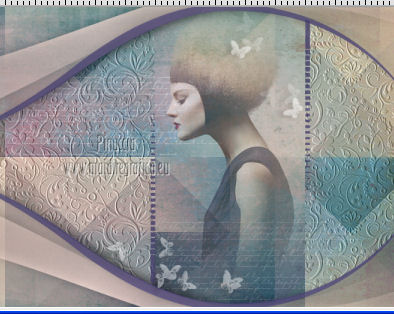 Passo 13 1. Livelli>nuovo livello raster - Raster 6. 2. Effetti>Plugins>VanDerLee - Unplugged X - 45° Rectangle. 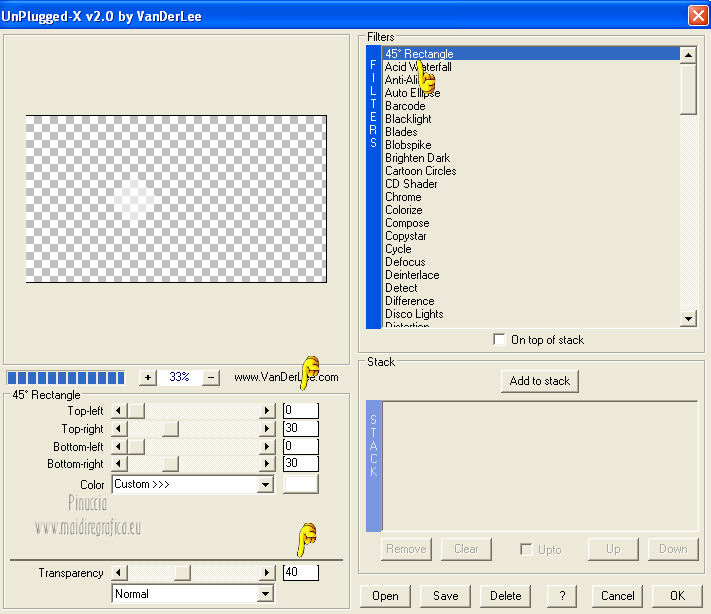 3. Effetti>Effetti 3D>Sfalsa ombra, con il colore nero #000000.  4. Effetti>Plugins>Mura's Meister - Copies. 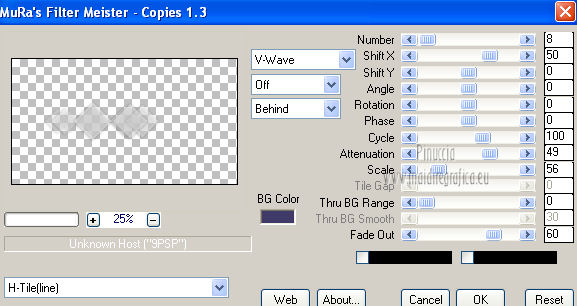 5. Immagine>Rifletti. 6. Effetti>Effetti di immagine>Scostamento. 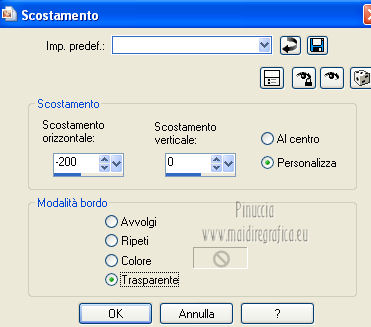 7. Regola>Luminosità e contrasto>Nitidezza.  8. Abbassa l'opacità di questo livello all'85%. Risultato. 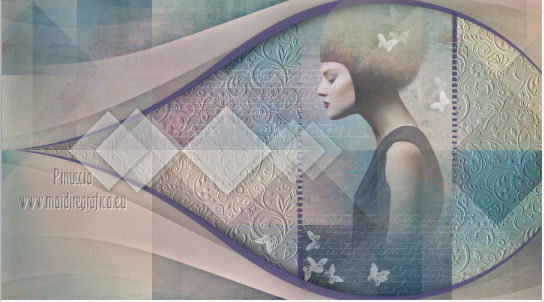 Passo 14 1. Livelli>Duplica - Copia di Raster 6. Immagine>Ridimensiona, all'80%, tutti i livelli non selezionato. 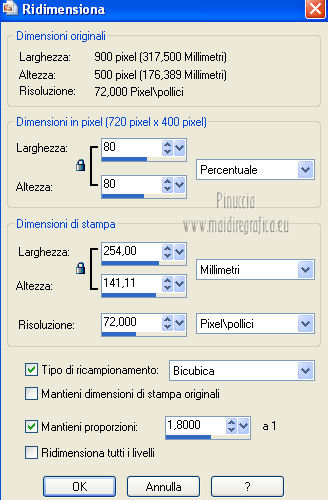 2. Immagine>Rifletti. 3. Effetti>Effetti di immagine>Scostamento.  Risultato.  Passo 15 1. Livelli>Nuovo livello raster - Raster 7. 2. Effetti>Plugins>VanDerLee - Unplugged X - 45° Rectangle, attenzione: riporta Transparency a 0. 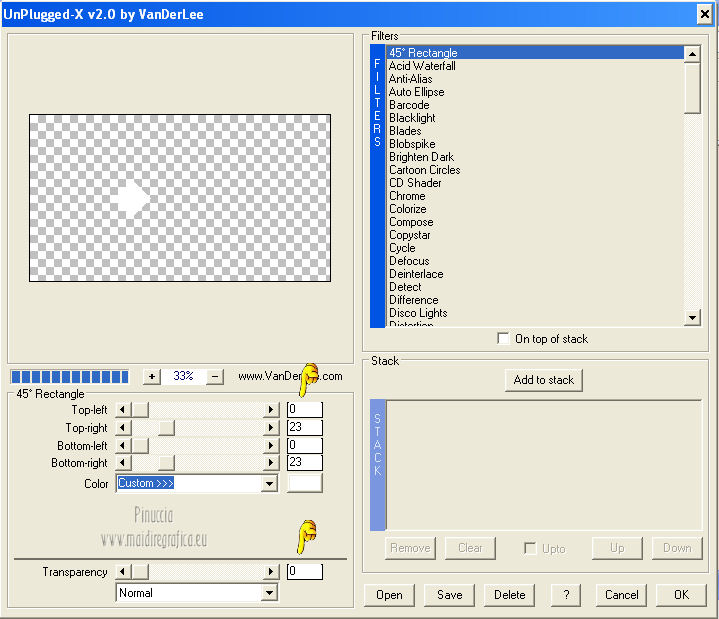 Risultato. 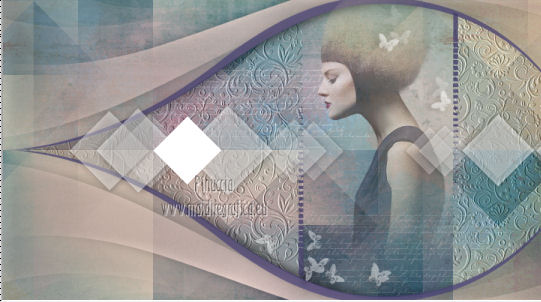 3. Effetti>Effetti di immagine>Scostamento.  4. Imposta il colore di primo piano con il colore #6d6892  5. Effetti>Plugins>Alien Skin Eye Candy 5 Impact - Brushed Metal seleziona il preset "Circular copper" sotto Basic, imposta il tuo colore di primo piano (Foreground) e ok. 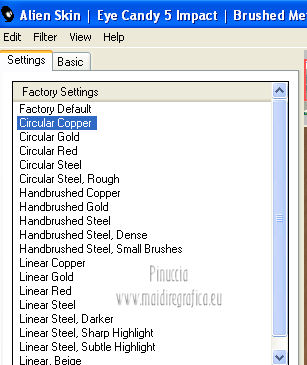 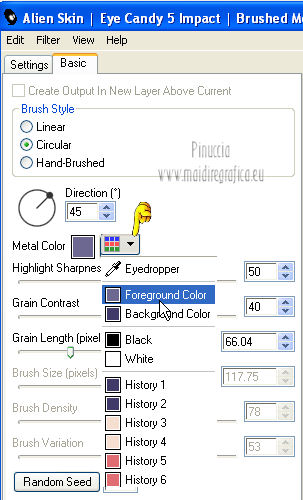 5. Effetti>Effetti 3D>Sfalsa ombra, con il colore nero #000000. 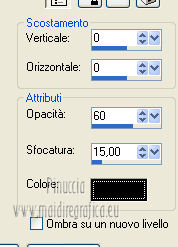 6. Regola>Luminosità e contrasto>Nitidezza.  Risultato.  Passo 16 1. Livelli>Duplica - Copia di Raster 7. Immagine>Ridimensiona, al 70%, tutti i livelli non selezionato. 2. Effetti>Effetti di immagine>Scostamento. 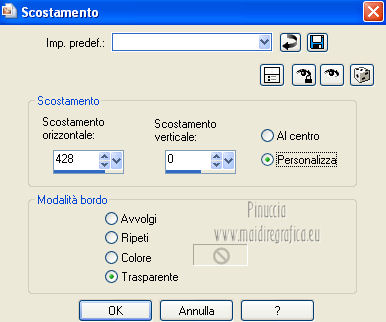 Risultato.  Passo 17 1. Apri il tube "Exkizz_Aisha_Deco1" e vai a Modifica>Copia. Torna al tuo lavoro e vai a Modifica>Incolla come nuovo livello - Raster 8. 2. Effetti>Effetti di immagine>Scostamento. 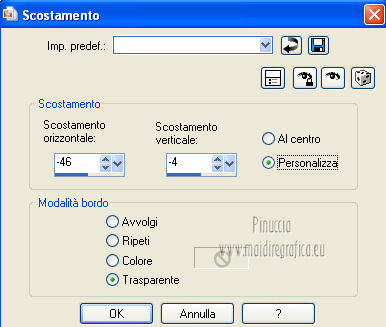 3. Apri il tube "Exkizz_Aisha_Deco2" e vai a Modifica>Copia. Torna al tuo lavoro e vai a Modifica>Incolla come nuovo livello - Raster 9. 4. Effetti>Effetti di immagine>Scostamento.  Risultato.  Passo 18 1. Apri il tube "Exkizz_Aisha_Deco3" (se vuoi colorizzare il tube, nel materiale trovi il pennello "Brush_Exkizz_Aisha_Deco3). 2. Modifica>Copia. Torna al tuo lavoro e vai a Modifica>Incolla come nuovo livello - Raster 10. 3. Effetti>Effetti di immagine>Scostamento.  Risultato.  Passo 19 1. Attiva nuovamente il tube "Alies 889-woman-29052012" e vai a Modifica>Copia. Torna al tuo lavoro e vai a Modifica>Incolla come nuovo livello - Raster 11. 2. Immagine>Rifletti. Immagine>Ridimensiona, al 75%, tutti i livelli non selezionato. 3. Sposta  il tube a sinistra. il tube a sinistra.4. Livelli>Duplica - copia di Raster 11. 5. Attiva il livello sottostante dell'originale (Raster 11). 6. Regola>Sfocatura>Sfocatura radiale.  7. Cambia la modalità di miscelatura di questo livello in Indebolisci, e abbassa l'opacità all'85%. (Facoltativo: per accentuare l'effetto Indebolisci, per il mio esempio ho duplicato il livello della sfocatura, e l'ho spostato un po' più a sinistra, abbassando l'opacità al 60%). Nota. L'effetto Sfocatura radiale può essere differente a seconda del tube scelto. Sarà necessario adattare l'opacità del livello. Passo 20 1. Attiva il livello superiore della copia del tube (Copia di Raster 11). 2. Effetti>Plugins>Alien Skin Eye Candy 5 Impact - Perspective Shadow, seleziona il preset Exkizz_Aisha_Shadow e ok.  Risultato.  Passo 21 1. Livelli>Nuovo livello raster - Raster 12. 2. Imposta il colore di primo piano con il colore nero #000000  3. Attiva lo strumento Pennello  cerca e seleziona il pennello "Exkizz_Aisha_Brush3", con i settaggi standard, e applicalo cliccando con il tasto sinistro del mouse per usare il colore nero di primo piano.  4. Effetti>Effetti 3D>Sfalsa ombra, con il colore nero #000000. 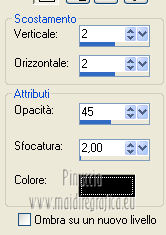 Passo 22 In questo passo useremo lo script creato per realizzare velocemente la cornice. 1. Se non visualizzi la barra degli script nella barra superiore degli strumenti, vai a Visualizza>Barre degli strumenti>Script. Apri il menu cliccando sul piccolo triangolo, e seleziona lo script Exkizz_Script_Aisha se stai usando PSP 9 o PSP X, seleziona lo script Exkizz_Script_Aisha_psp9 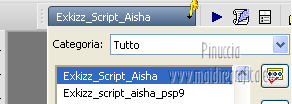 2. Per eseguire lo script clicca sul triangolo nero.  Lascia che lo script lavori e alla fine avrai la tua cornice.  Nota. Se vuoi modificare i colori dei bordi, prima di eseguire lo script, clicca sull'icona Attiva/disattiva modalità esecuzione.  Questo, durante l'esecuzione, farà apparire la finestra dei bordi, e potrai modificare il colore. 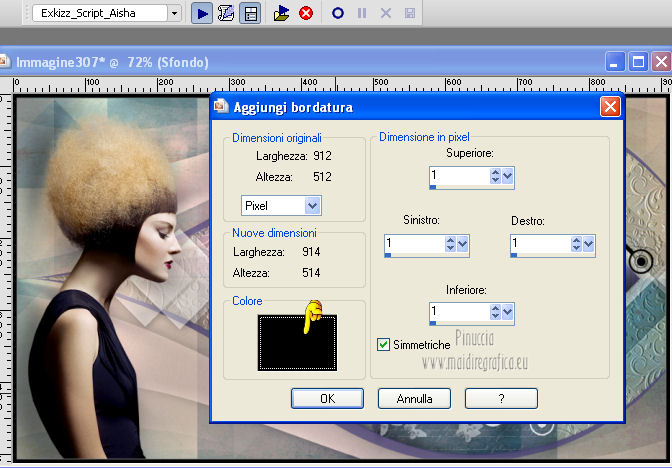 Firma il tuo lavoro, ridimensiona se vuoi, e salva in formato jpg. Per questo esempio ho usato un tube di Mary.   Se hai problemi o dubbi, o trovi un link non funzionante, o anche soltanto per un saluto, scrivimi. 2 Agosto 2012 |